当前位置:首页 > 帮助中心 > 大白菜u盘怎么装系统教程,大白菜u盘装系统教程
大白菜u盘怎么装系统教程,大白菜u盘装系统教程
当你的电脑变得奇慢无比、死机频繁,甚至变成了一个巨型纸质权重时,你可以通过一种神奇的U盘来解救它!不用担心,这不需要你成为电脑大神或者花费大把银子,只需准备好大白菜U盘和一颗勇敢的心,你就可以像电脑救世主一样重装系统。无论你是电脑小白还是技术达人,都能轻松学会如何重装电脑系统。下面就来看看大白菜u盘怎么装系统教程吧。
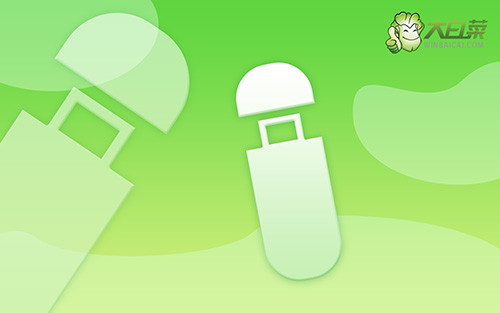
大白菜u盘装系统教程
第一步:大白菜u盘制作
1、进入官网,下载最新版大白菜U盘启动盘制作工具,将u盘接入电脑备用。

2、打开大白菜U盘启动盘制作工具后,如图设置,点击制作U盘启动盘就可以了。

3、成功制作大白菜U盘启动盘后,即可下载保存需要使用的系统镜像。

第二步:大白菜u盘启动
1、如果你不清楚电脑主板的bios快捷键,也可以直接查询对应的u盘启动快捷键进行设置。

2、将大白菜u盘接入电脑,即可通过u盘启动快捷键,设置电脑从u盘启动,进入主菜单。

3、按下回车之后,稍等片刻,即可进入大白菜主菜单,选择【1】选项并回车就可进入winpe桌面。

第三步:大白菜u盘启动盘重装系统
1、首先,我们打开大白菜一键装系统的软件,如图勾选,点击“执行”进行操作。

2、稍后,在还原界面中,涉及部分系统设置,只需默认勾选,点击“是”即可。

3、如图所示,在新界面中勾选“完成后重启”,之后在电脑第一次重启时,移除u盘启动盘。

4、装机软件会自行进行后续的操作,注意保持电脑不断电,等待Win7系统安装完成。

通过大白菜u盘怎么装系统教程,你的电脑焕发出全新的活力和无限的可能性。希望本教程为你提供了一种有趣的方式来解决电脑问题,并让你对使用U盘重装系统有了更深入的了解。记住,在进行重装之前,务必备份重要的数据,并按照我们提供的步骤和注意事项操作。

